REALIDAD AUMENTADA
GUÍA DE USO
Aprende a utilizar nuestra Realidad Aumentada en simples pasos. Desde cómo acceder al catálogo hasta interactuar con los modelos 3D, esta guía te acompañará para que aproveches al máximo todas las funcionalidades y transformes tus procesos industriales.
Domina la AR en minutos: sigue estos pasos y lleva tu experiencia industrial al siguiente nivel.
Cómo Usar la Realidad Aumentada
Paso 1: Accede al Catálogo
Qué hacer: Lo primero que necesitas hacer es acceder al catálogo de realidad aumentada. Aquí encontrarás una lista de modelos 3D que puedes explorar en Realidad Aumentada.
Consejos: Asegúrate de que tu dispositivo esté conectado a internet para cargar todos los modelos de manera correcta.
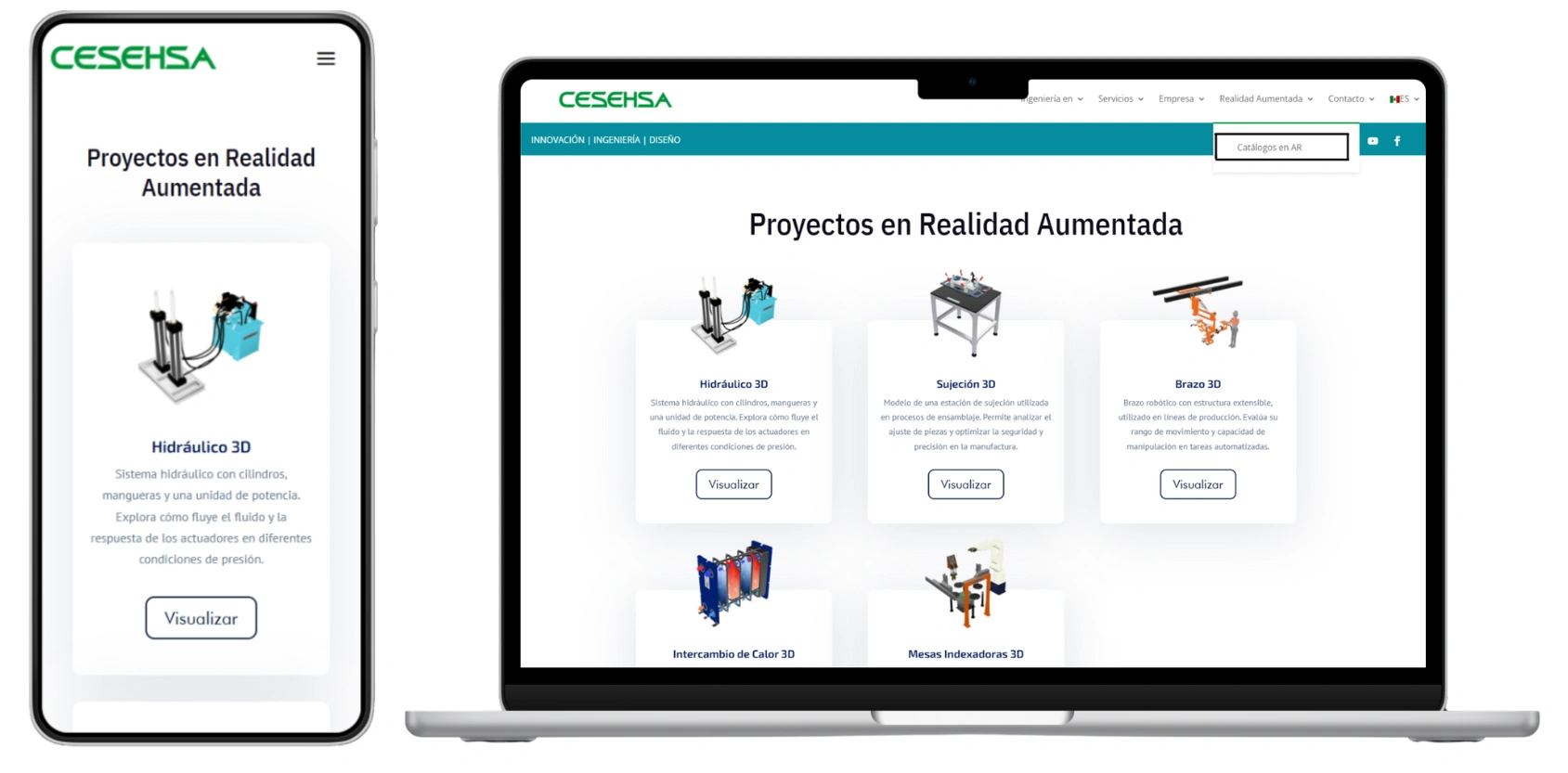
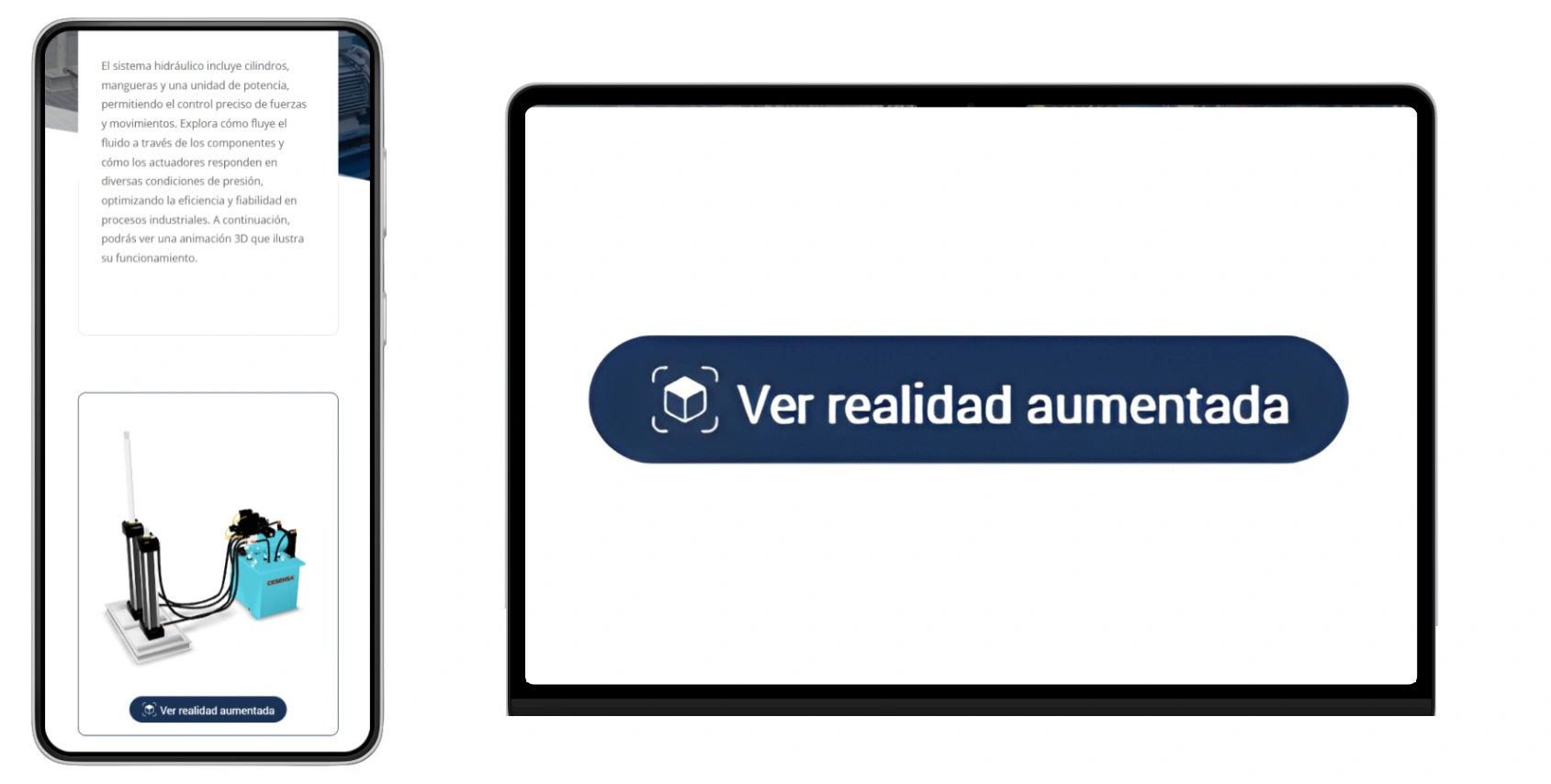
Paso 2: Haz Clic en "Ver Realidad Aumentada"
Qué hacer: Una vez hayas seleccionado el producto que deseas ver en Realidad Aumentada, haz clic en el botón azul «Ver Realidad Aumentada». Este botón activará la cámara de tu dispositivo y abrirá la vista en AR.
Consejos: Si el botón no aparece, verifica que tu dispositivo sea compatible con AR (la mayoría de los dispositivos móviles modernos lo son).
Paso 3: Compatibilidad con dispositivos moviles
En iPhone, a partir del iPhone 6 son compatibles con ARKit. Asegurate de tener la última versión de iOS.
En Android, asegúrate de tener un dispositivo con Android 7.0 o superior, y soporte para ARCore, junto con sensores como giroscopio y cámara de calidad.
Consejos: Si tu teléfono no es compatible, al intentar usar la Realidad Aumentada, se te pedirá instalar ARCore. Si tu dispositivo no lo soporta, verás un mensaje en la Play Store indicando que no es compatible con este dispositivo.
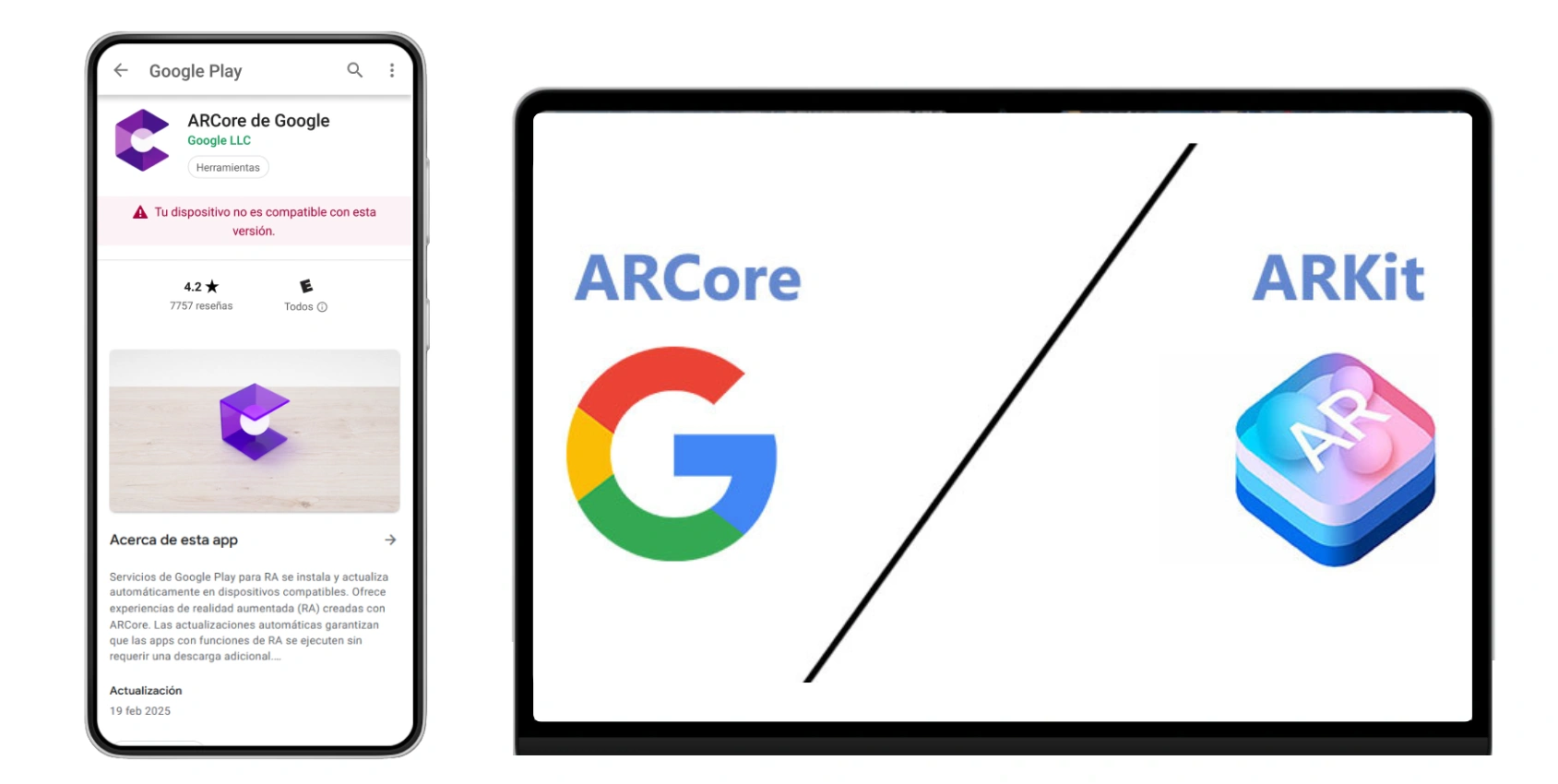
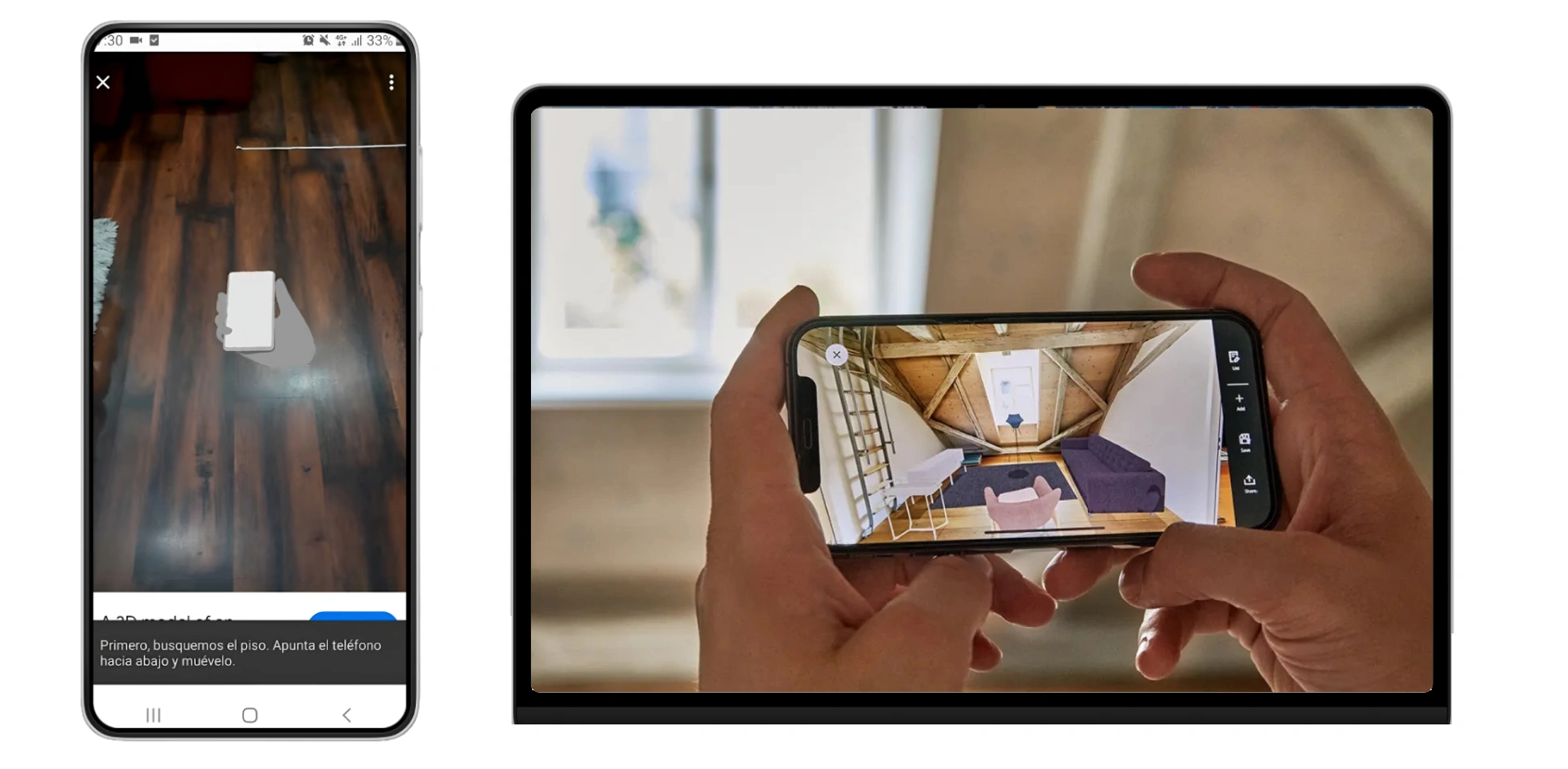
Paso 4: Escanea tu Entorno
Qué hacer: Apunta tu cámara hacia el área donde te gustaría colocar el modelo 3D. El dispositivo escaneará el entorno y buscará superficies planas donde colocar el modelo.
Consejos: Si el dispositivo no detecta una superficie, mueve un poco la cámara alrededor para ayudarlo a encontrar un área plana.
Paso 5: Coloca el Modelo en tu Espacio
Qué hacer: Una vez que la cámara haya detectado el entorno, el modelo 3D aparecerá en la pantalla. Puedes moverlo tocando y arrastrando el modelo o tocando los controles en la pantalla para ubicarlo en el lugar deseado.
Consejos: Si el modelo no se coloca correctamente, intenta mover tu dispositivo o cambiar de posición hasta que quede en el lugar que deseas.
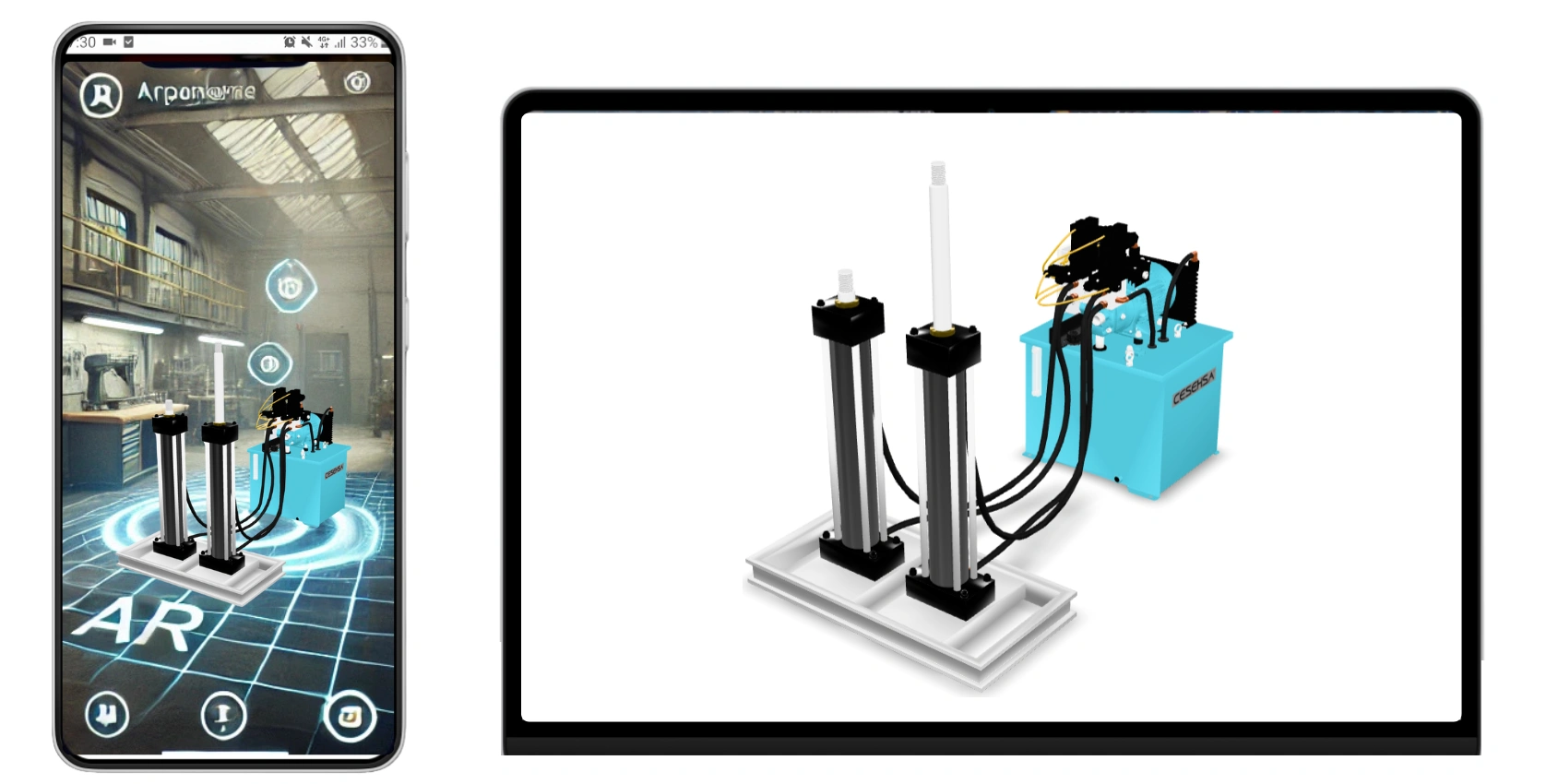
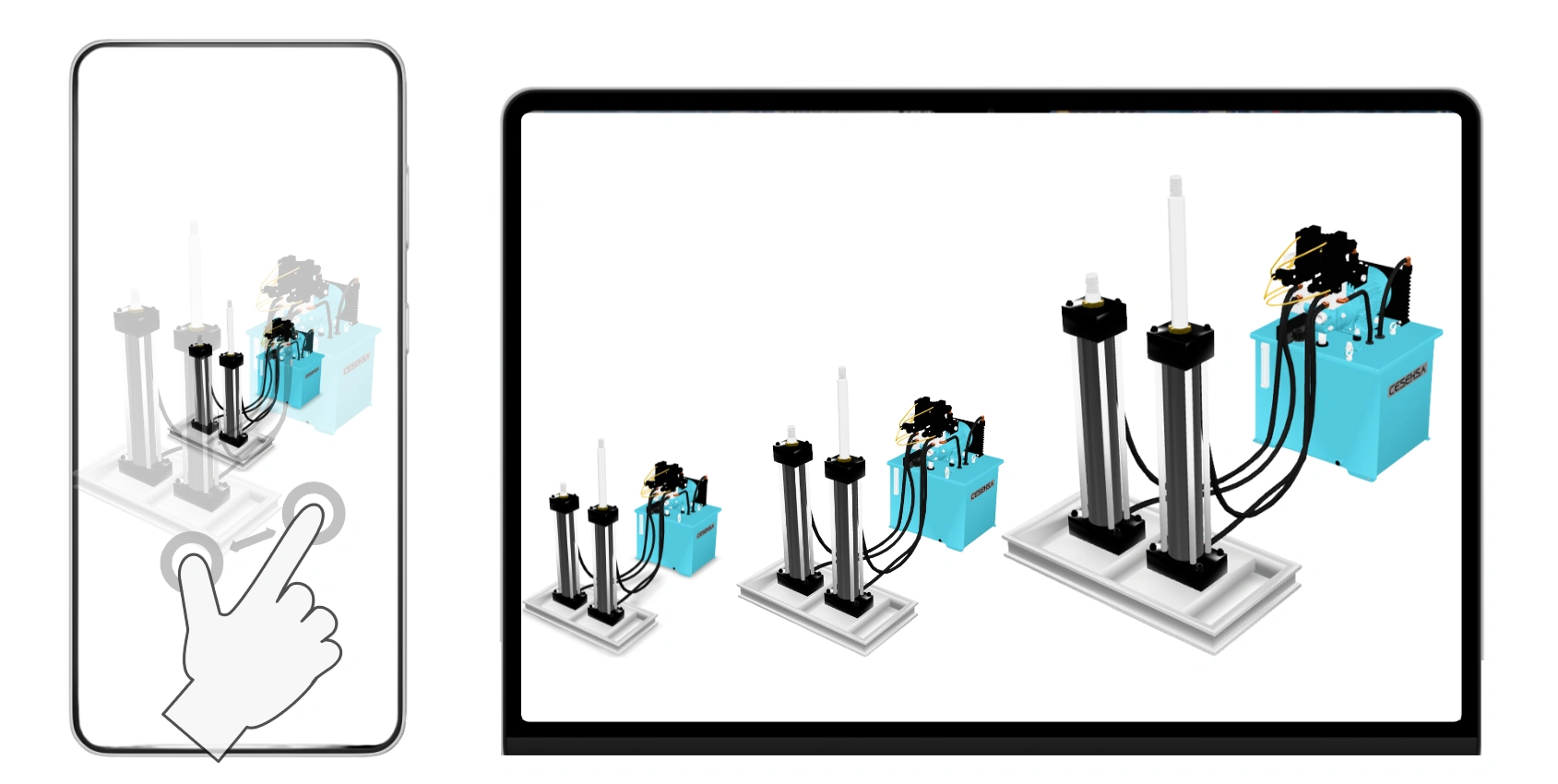
Paso 6: Ajusta la Escala del Modelo
Qué hacer: Ajusta el tamaño del modelo 3D utilizando los controles de escala en la pantalla. Normalmente, puedes hacerlo con gestos táctiles, como pellizcar para aumentar o reducir el tamaño.
Consejos: Asegúrate de que el tamaño del modelo sea adecuado para el espacio donde lo has colocado. Si el modelo es muy grande o pequeño, puedes ajustarlo varias veces (De preferencia ajustarlo a escala 1 a 1).
Paso 7: Interactúa con el Modelo
Qué hacer: Ahora que el modelo está colocado, puedes realizar mas interacciones con él. Usa el dedo para rotar el modelo, acercarlo o alejarlo, pausar la animación y verlo desde diferentes ángulos.
Consejos: Experimenta con la rotación y el zoom para explorar el modelo desde todos los ángulos.
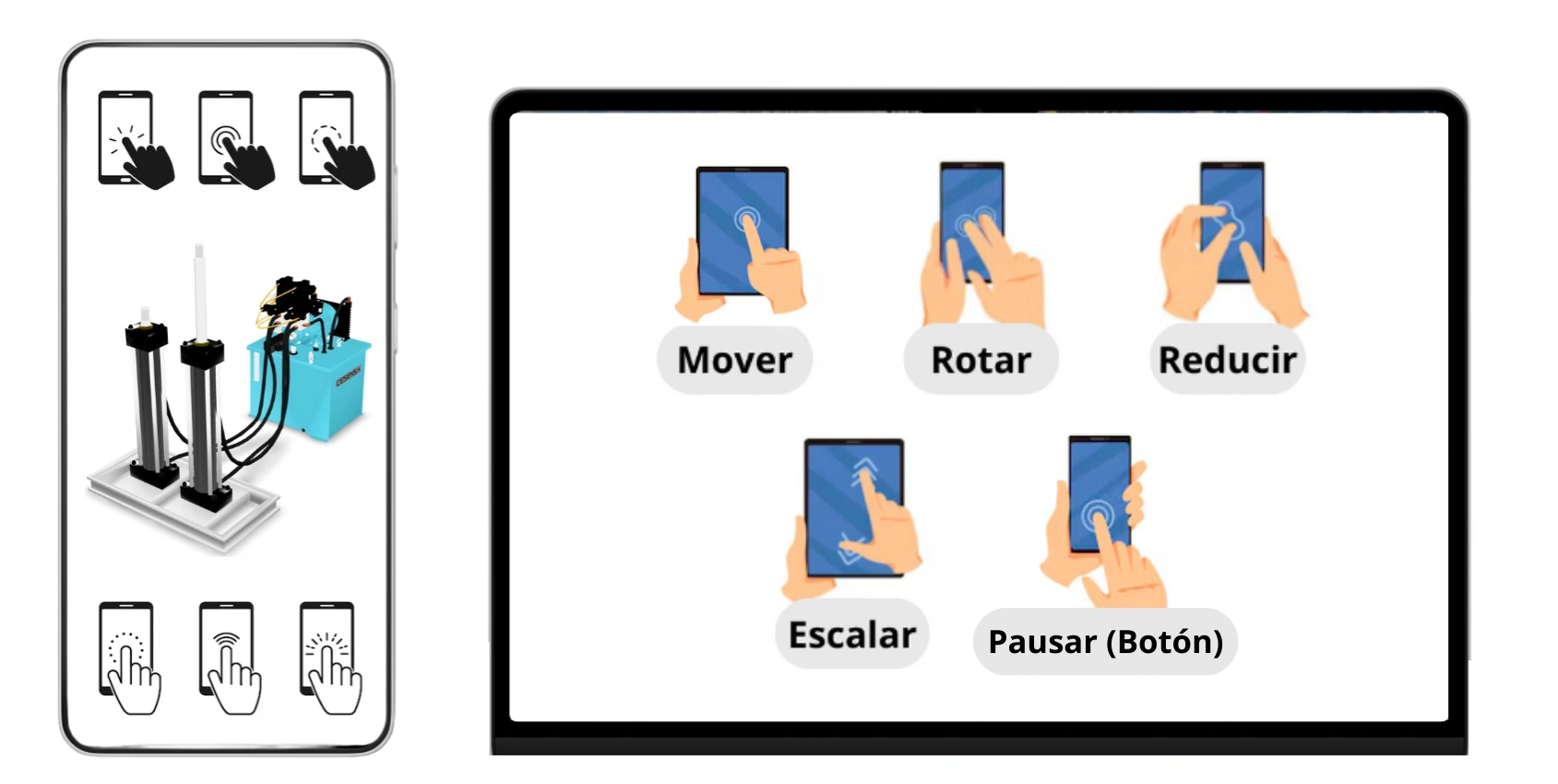
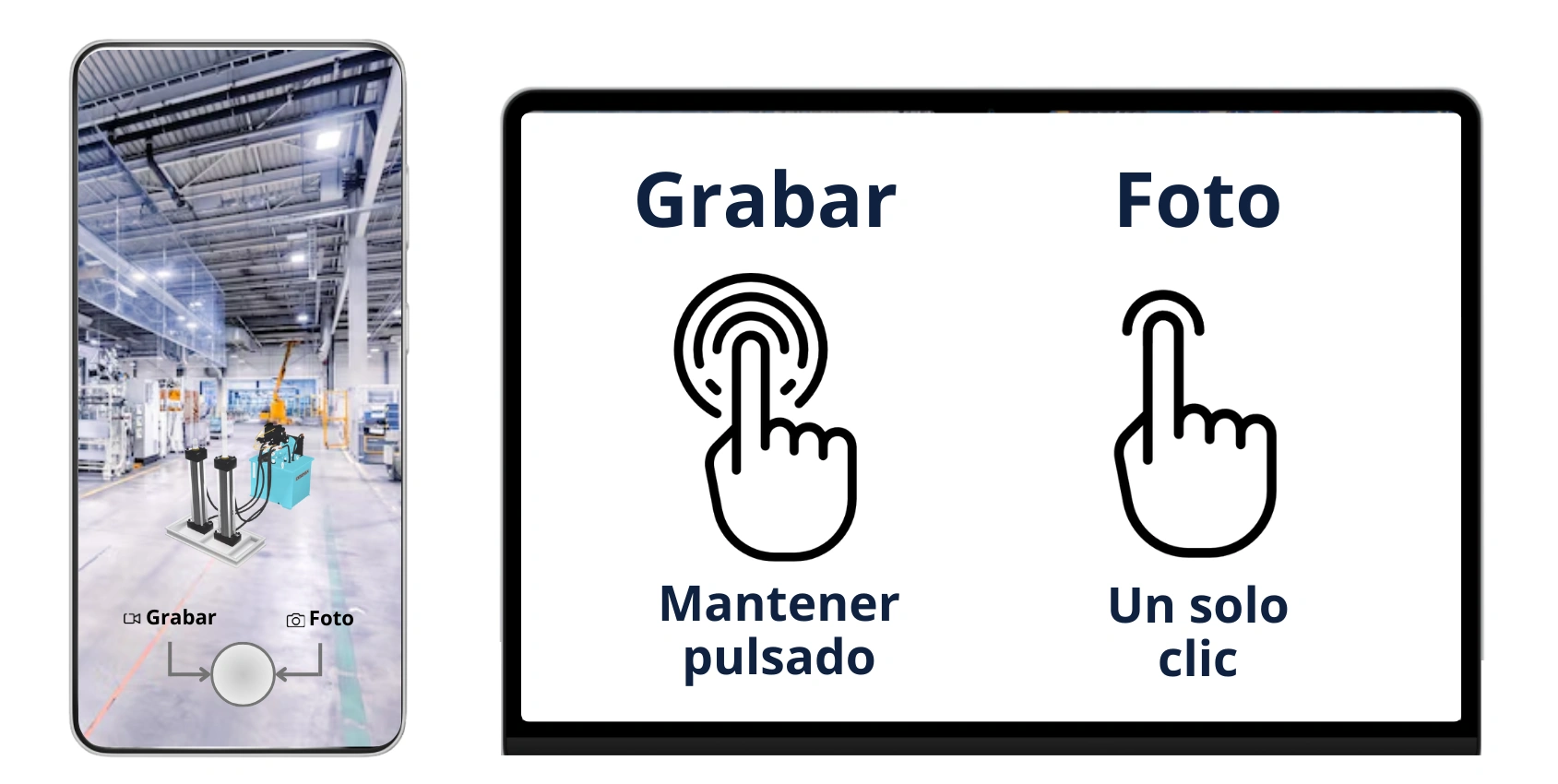
Paso 8: Captura y Graba en iPhone
Qué hacer:
Tomar una Foto: Toca el botón de captura una vez para tomar una imagen del modelo en tu espacio.
Grabar un Video: Mantén presionado el botón de captura para empezar a grabar un video y suelta para detenerlo.
Consejos: Estas funciones están disponibles solo en dispositivos iPhone compatibles con ARKit.